ファイルとフォルダのプロパティ表示
[ファイル/フォルダのプロパティ] パネルには、[環境ツリー] パネルで選択したフォルダまたはファイルのプロパティが表示されます。たとえば、[環境ツリー] パネルでフォルダを選択すると、[ファイル/フォルダのプロパティ] パネルには、そのフォルダの名前、タイトル、最終更新日などの情報が表示されます。[環境ツリー] パネルでレポートファイルを選択すると、[ファイル/フォルダのプロパティ] パネルには、そのレポートでオートリンクやオートドリルダウンが有効であるかどうかなどの情報が表示されます。
下図は、[ファイル/フォルダのプロパティ] パネルを示しています。
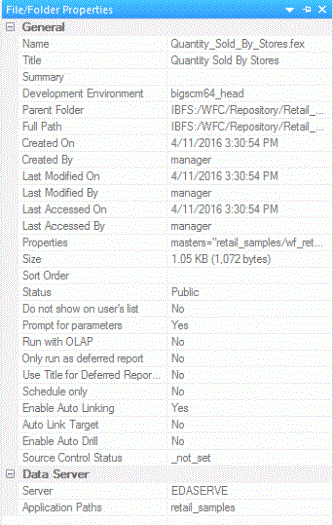
![[ファイル/フォルダのプロパティ] パネル](8205_filefolder_properties.gif)
このパネルに表示されるオプションは、選択したファイルまたはフォルダのタイプに応じて異なります。表示可能なプロパティは、[構成済み環境] ツリーの [データサーバ] および [ワークスペース] エリアに存在するファイルまたはフォルダのプロパティです。
ファイル/フォルダのプロパティパネルでのプロパティ値のコピー
[ファイル/フォルダのプロパティ] パネルからプロパティ値をコピーすることができます。プロパティ値を右クリックし、[コピー] を選択してプロパティ値をクリップボードにコピーします。この機能は、現在開いているファイルのフルパスをコピーする場合に使用すると便利です。
ファイル/フォルダのプロパティパネルでのプロパティの編集
下表は、[ファイル/フォルダのプロパティ] パネルでノードごとに編集可能なプロパティを示しています。
注意:[ファイル/フォルダのプロパティ] パネルで加えた変更は、パネルの外側をクリックするまで [構成済み環境] ツリーに反映されません。
データサーバ
|
要素 |
パネルで編集可能なプロパティ |
|---|---|
|
主フォルダ |
|
|
サブフォルダ |
|
|
ファイル |
|
ワークスペース/ドメインリポジトリ
|
要素 |
パネルで編集可能なプロパティ |
|---|---|
|
フォルダ |
|
|
ファイル |
|
|
ファイル |
|
複数の言語でタイトルおよび概要を入力するには
WebFOCUS App Studio では、現在の言語を別の言語に動的に切り替えて、その言語で画面テキストを表示することができます。利用可能な言語は、WebFOCUS 管理コンソールの設定に基づいて決定されます。
また、タイトルおよび概要の [言語のプロパティ] ダイアログボックスで、ファイルおよびフォルダのタイトルと概要を複数の言語で入力することができます。この場合、言語を動的に切り替えることで、タイトルと概要が自動的に選択した言語で表示されます。これにより、複数の言語が統合された開発作業が簡素化されます。
注意:[言語のプロパティ] ダイアログボックスを有効にするには、WebFOCUS 管理コンソールの [構成] タブで [言語の切り替え] をクリックし、[[言語] メニューを有効にする] のチェックをオンにする必要があります。詳細は、『ibi™ WebFOCUS® セキュリティ管理ガイド』を参照してください。
- 手順
- [構成済み環境] ツリーで、ファイルまたはフォルダを右クリックし、コンテキストメニューから [プロパティ] を選択します。
[ファイル/フォルダのプロパティ] パネルが開きます。デフォルト設定では、[タイトル] プロパティ値は [名前] プロパティ値と同一です。デフォルト設定の [概要] プロパティ値はブランクです。
- [タイトル] プロパティのテキストボックス内をクリックします。
[タイトル] プロパティのテキストボックス横に [...] (参照) ボタンが表示されます。
- [...] (参照) ボタンをクリックします。
タイトルの [言語のプロパティ] ダイアログボックスが開きます。
[デフォルト] 列では、デフォルトの言語を指定します。タイトルが明示的に上書きされない限り、この言語のタイトルが常に表示されます。
[言語] 列には、WebFOCUS App Studio で有効化されている言語がすべて表示されます。
- 必要に応じて [タイトル] 列にタイトルを入力し、[OK] をクリックします。
[言語のプロパティ] ダイアログボックスが閉じます。入力したタイトルが保存されます。
- [概要] プロパティのテキストボックス内をクリックします。上記の手順を繰り返して、各言語の概要テキストを入力します。
アプリケーションパスダイアログボックス
[アプリケーションパス] ダイアログボックスを使用して、関連アプリケーションパスを追加、削除、順序変更することができます。
[アプリケーションパス] ダイアログボックスを開くには、[アプリケーションパス] テキストボックス横の [...] (参照) ボタンをクリックします。[アプリケーションパス] ダイアログボックスには、ワークスペースへの関連付けが可能なアプリケーションのリストと、ワークスペースに現在関連付けられているアプリケーションのリストが表示されます。
アプリケーションの追加または削除
ワークスペースにアプリケーションを追加するには、[利用可能] リストでアプリケーション名をクリック後、右矢印をクリックして [選択済み] リストにこのアプリケーションを追加します。[OK] をクリックして、[ファイル/フォルダのプロパティ] パネルで変更を確認します。
ワークスペースからアプリケーションを削除するには、[選択済み] リストでアプリケーション名をクリック後、左矢印をクリックします。[OK] をクリックして、[ファイル/フォルダのプロパティ] パネルで変更を確認します。
アプリケーションの順序変更
[選択済み] リストでアプリケーションの順序を変更するには、アプリケーション名を選択し、上下の矢印をクリックします。[OK] をクリックして、[ファイル/フォルダのプロパティ] パネルで変更を確認します。